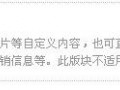天猫宝贝详情顶部怎么关联宝贝?这个问题肯定很多淘宝卖家都想要了解,那天猫宝贝详情顶部怎么关联宝贝呢,接下来小编就分享一下有关天猫宝贝详情顶部怎么关联宝贝的内容哦,感兴趣的来瞧瞧吧。
分享一下如何在天猫宝贝详情顶部关联宝贝,更好地做到展示。
1首先将关联页的图片传到空间图片中去

2点击卖家中心内的店铺装修进入装修页面点击页面管理后面的加号
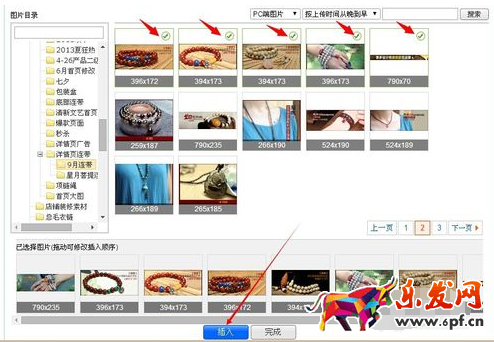
3在页面类型里面选择宝贝详情页模板 ,输入名称点击确定
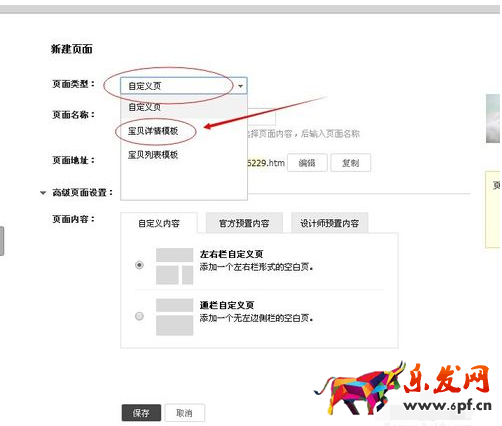
4在左侧的菜单中宝贝详情页中找到刚刚建立的页面点击打开
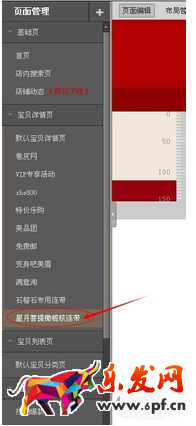
5这个时候就进入新建模板的编辑状态点击右侧宝贝基本信息右下的添加模块
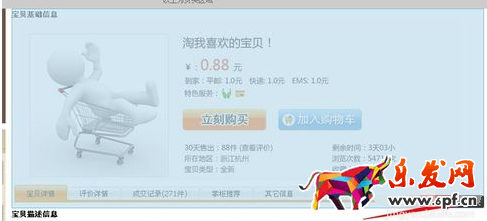
6在添加模块中选择基础模块选择自定义内容区
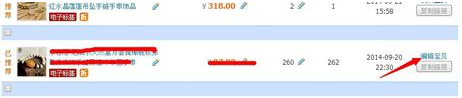
点击自定义内容区的【编辑】

进入编辑对话框不显示标题名称 如果有做好的关联连带源代码直接点击源代码前面小对号然后粘贴进去就可以了(备注②)这里我们自行插入图片点击插入图片按钮

通过图片空间找到要插入的图片然后插入
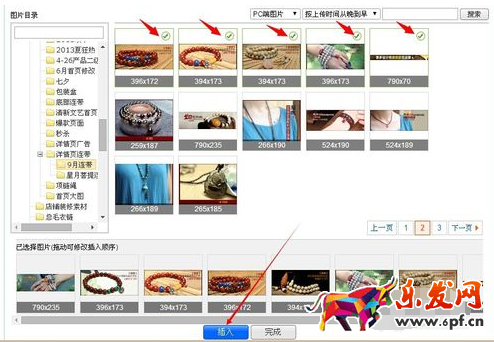
点击图片下方的编辑或是双击图片,进入图片编辑对话框

找到店铺要关联链接的产品右点选择复制链接地址

CTRL+V粘贴到链接网址中点击确定
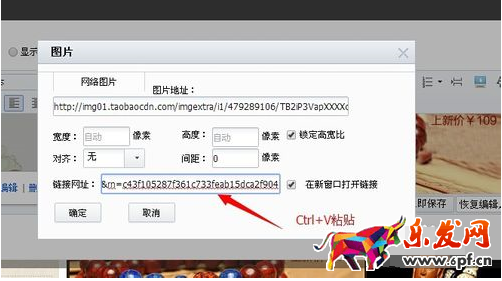
全部关联完成后点击右上的预览按钮就可以查看我们刚才看到的关联链带了
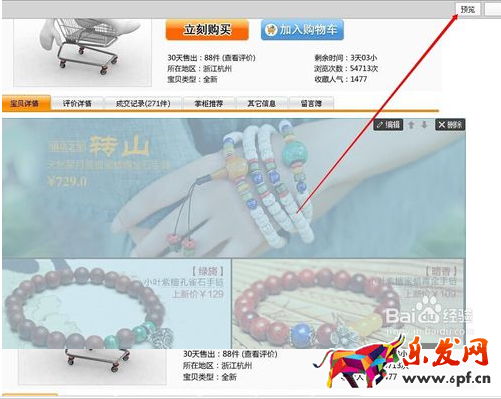
测试连带链接正确后点击发布
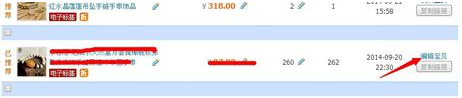
找到要添加关联连带的宝贝,点击编辑
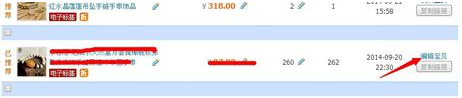
在商品基本信息中页面模板选择刚刚建立的模板确认,店铺关联销售连带页就完成了

天猫宝贝详情顶部怎么关联宝贝?以上就是小编为您整理的有关天猫宝贝详情顶部怎么关联宝贝的步骤啦,拿走不谢哦。
乐发网超市批发网提供超市货源信息,超市采购进货渠道。超市进货网提供成都食品批发,日用百货批发信息、微信淘宝网店超市采购信息和超市加盟信息.打造国内超市采购商与批发市场供应厂商搭建网上批发市场平台,是全国批发市场行业中电子商务权威性网站。
本文来源: 天猫宝贝详情顶部怎么关联宝贝?